Správa velkého množství dat v Excelu může být náročná. Obzvláště pokud chcete analyzovat nebo prezentovat pouze konkrétní část vašich dat, stane se filtrování a třídění vaší tabulky klíčovou dovedností. Tento návod vám ukáže krok za krokem, jak cíleně filtrovat a třídit vaše data v Excelu, abyste pracovali efektivněji. Bez ohledu na to, zda hledáte pouze určité filmy ze seznamu, nebo analyzujete data pro určité kategorie, s správnými technikami získáte rychle přehled.
Nejdůležitější poznatky
- Excel má zabudované funkce pro filtrování a třídění, které lze aktivovat k zobrazení cílených dat.
- Funkce filtrování umožňuje zobrazit pouze data splňující určité kritéria, např. podle žánru nebo režiséra.
- Po použití filtrů zůstává stav tabulky zachován, dokud filtry nevrátíte nebo ručně nevymažete.
- Třídění dat zlepšuje přehlednost a usnadňuje analýzu informací.
Krok za krokem průvodce
1. Otevřete a připravte tabulku
Pro začátek otevřete soubor Excelu se seznamem filmů. Zjistíte, že hlavičky již existují v prvním řádku. Pro usnadnění práce je doporučeno fixovat první řádek, aby zůstal viditelný při posouvání.
2. Aktivace filtru
Přejděte k možnostem filtru. V pravém horním rohu vaší Excelové aplikace najdete oblast „Seřazení a filtrování“. Klepněte na ni pro aktivaci funkcí filtru. Excel rozpozná hlavičky a přidá příslušné šipky ve formě rozbalovací nabídky do každého sloupce.
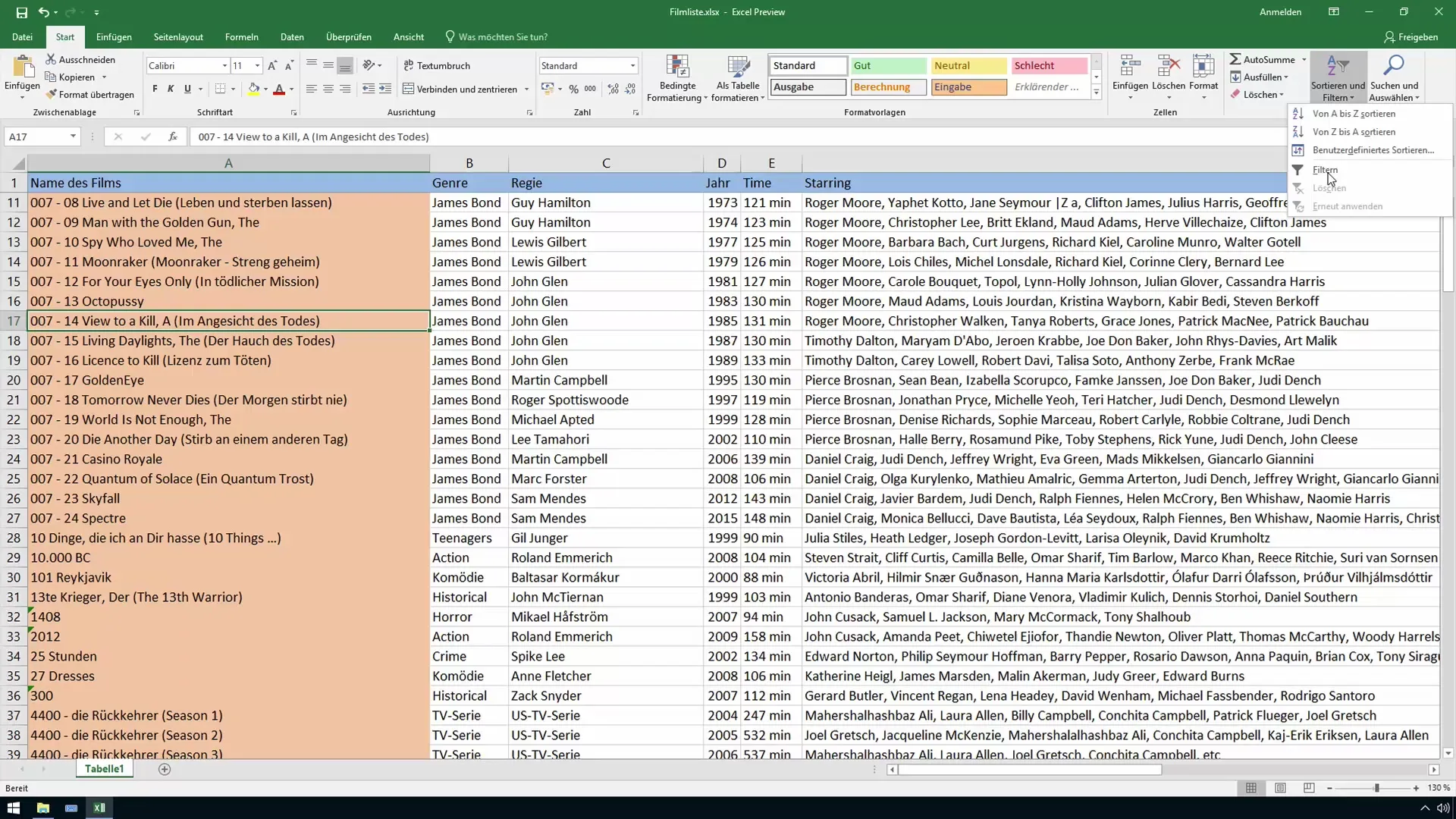
3. Filtrování dat
Klepněte na šipku rozbalovací nabídky ve sloupci, podle kterého chcete filtrovat. Zde můžete vybrat konkrétní kritéria. Například pokud hledáte pouze filmy z žánru „Akční“, můžete zrušit výběr všech ostatních kategorií. Stačí odstranit příslušné zaškrtávací políčka.
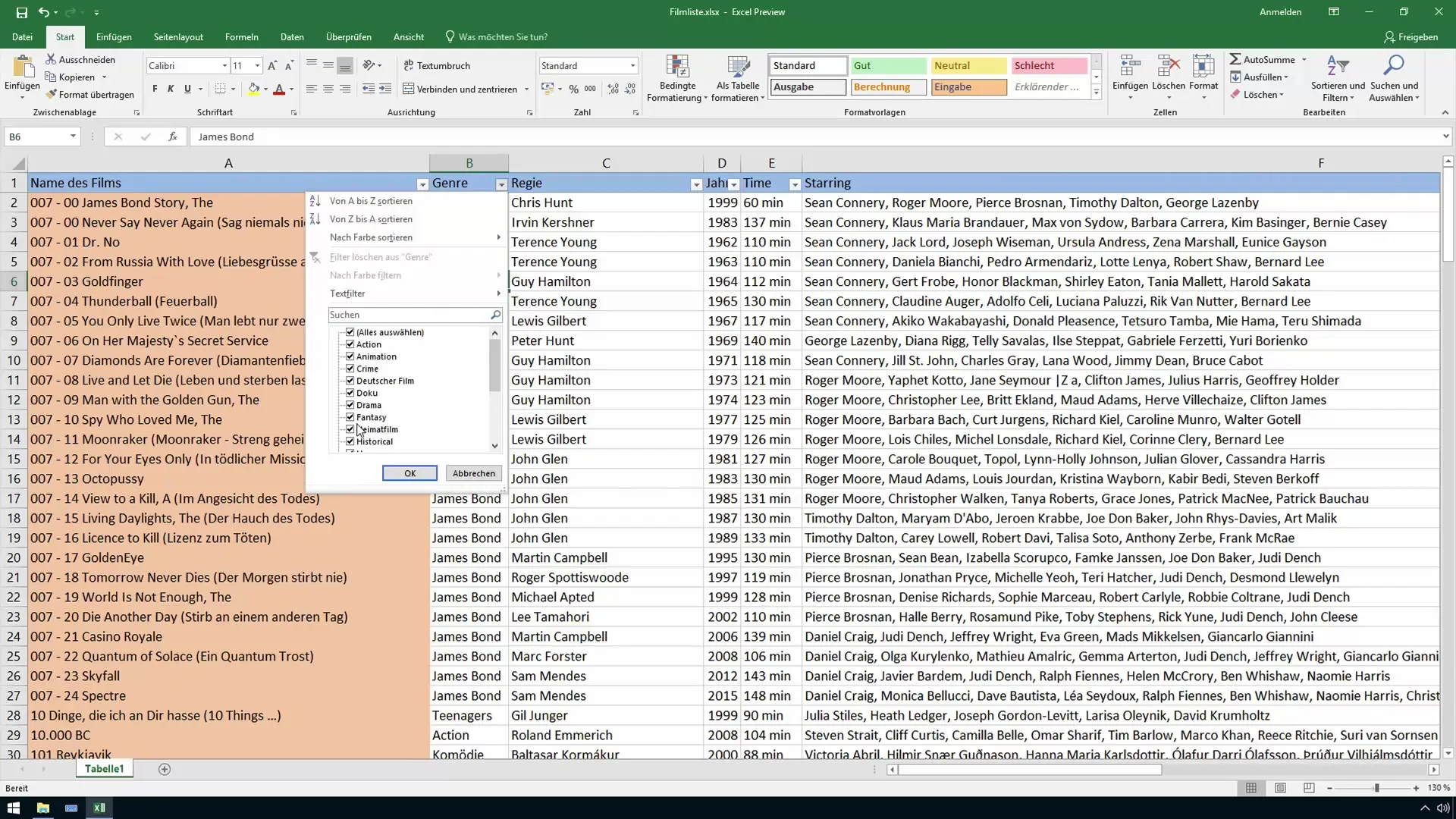
4. Kombinace více filtrů
Pro další zúžení vašeho hledání můžete aplikovat více filtrů současně. Řekněme, že chcete vidět všechny filmy od Stevena Spielberga v žánru „Animace“. Aktivujte příslušné filtry pro režiséra i žánr. Excel nyní zobrazí pouze relevantní filmy.
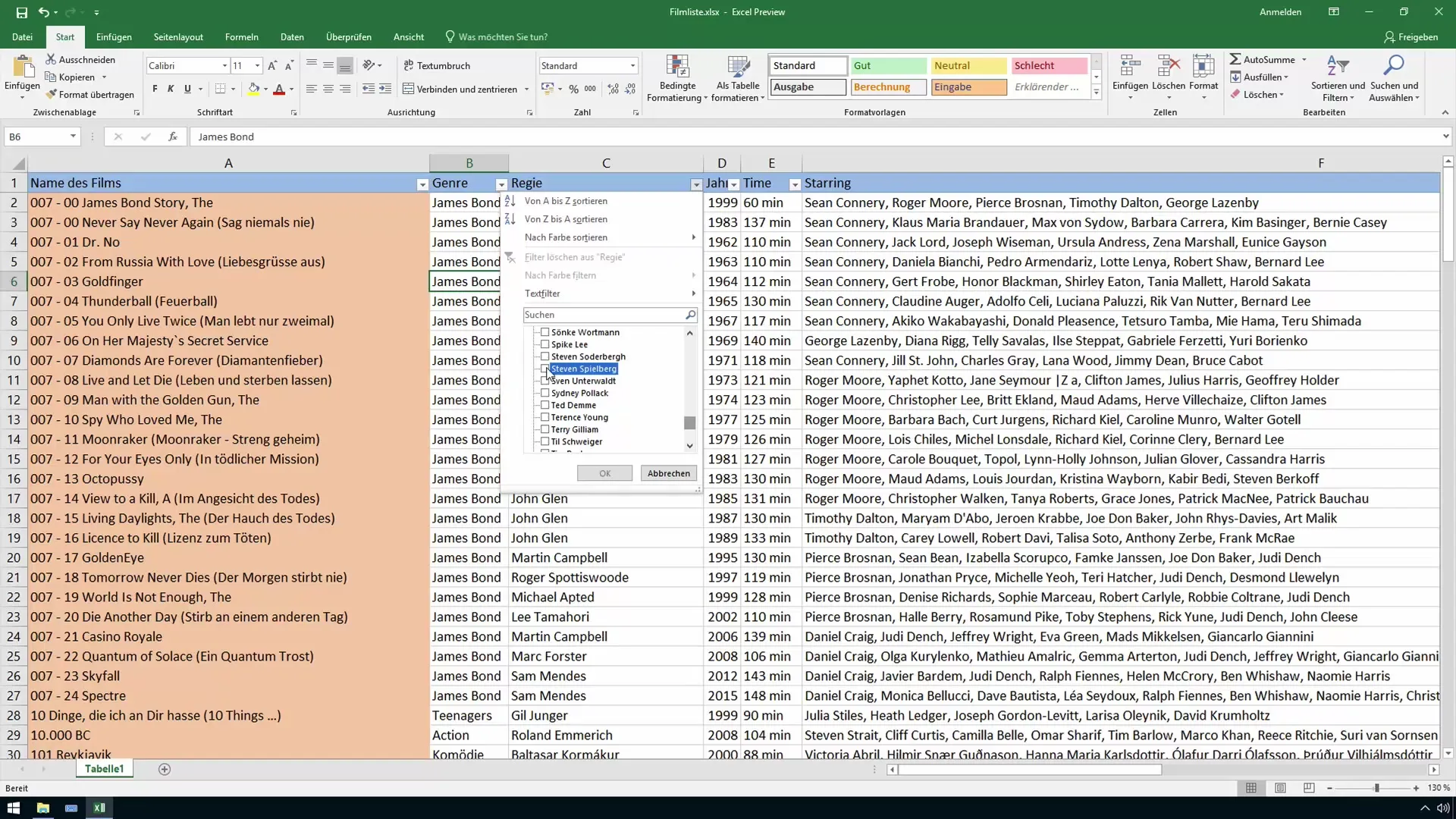
5. Resetování filtrů
Pokud chcete vrátit se k původním datům, můžete kdykoli resetovat filtry. Klepněte na šipku rozbalovací nabídky a vyberte možnost „Vybrat vše“, abyste obnovili viditelnost všech dat.
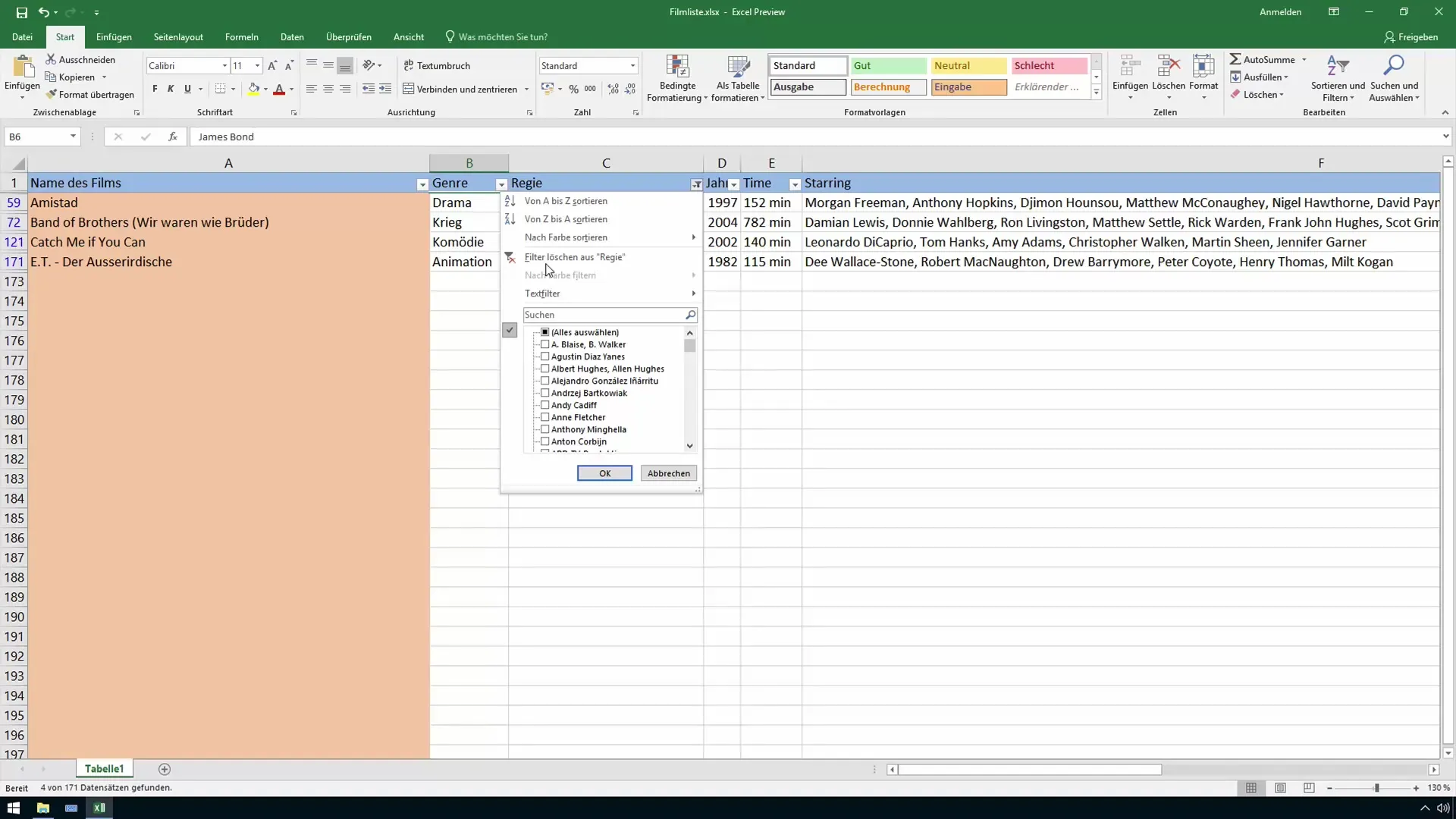
6. Řazení dat
Pro zvýšení přehlednosti můžete filtrovaná data také třídit. Nejprve vyberte sloupec, podle nějž chcete třídit – například režii. Opět použijte šipky v rozbalovací nabídce pro abecední nebo jiné třídění dat.
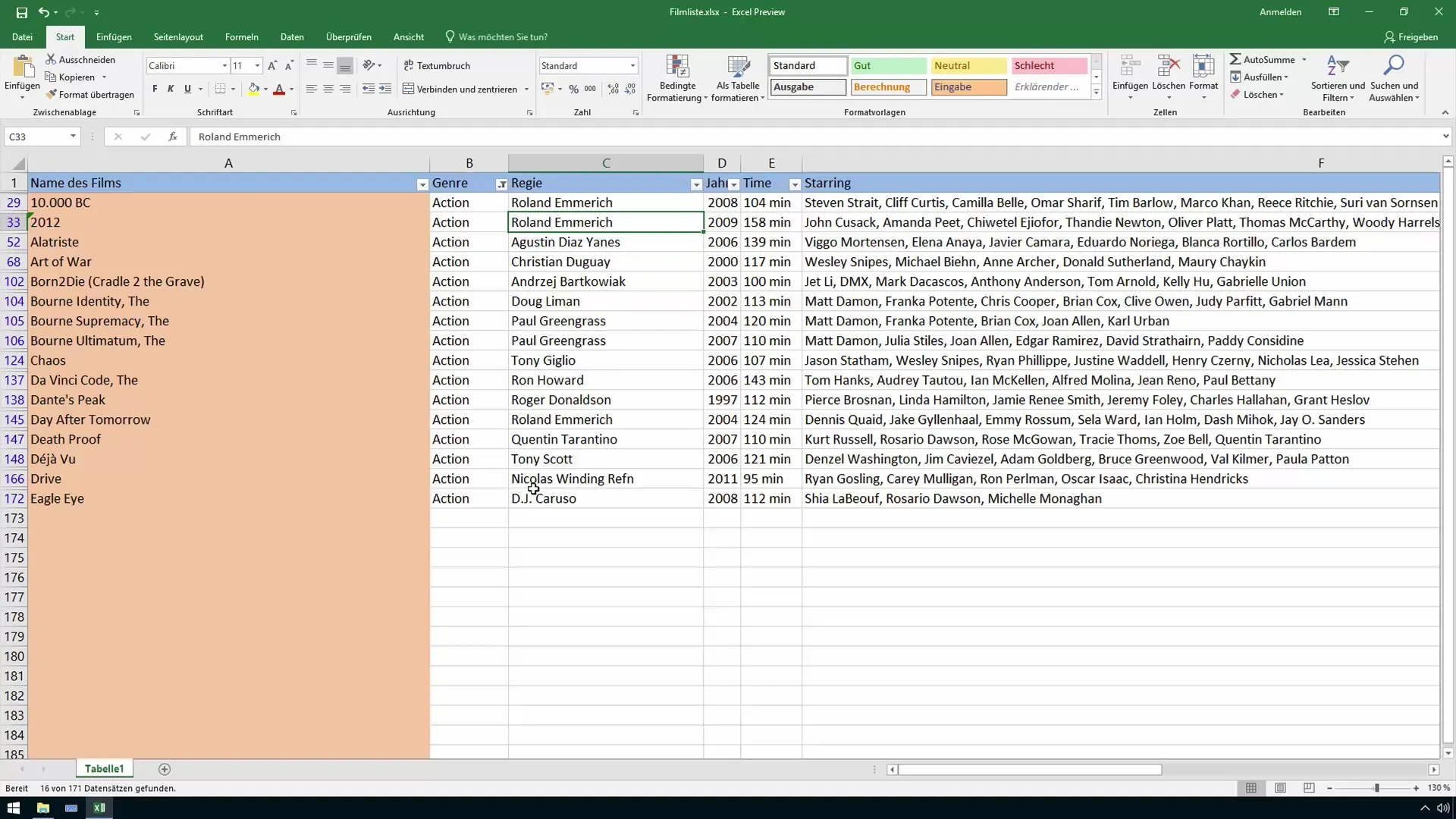
7. Společné využití filtru a třídění
Po použití jak filtrování, tak třídění funkce uvidíte mnohem přehlednější seznam vašich dat. Všechny filmy od Rolanda Emmericha by nyní měly být pohromadě, což usnadní hledání určitých filmů.
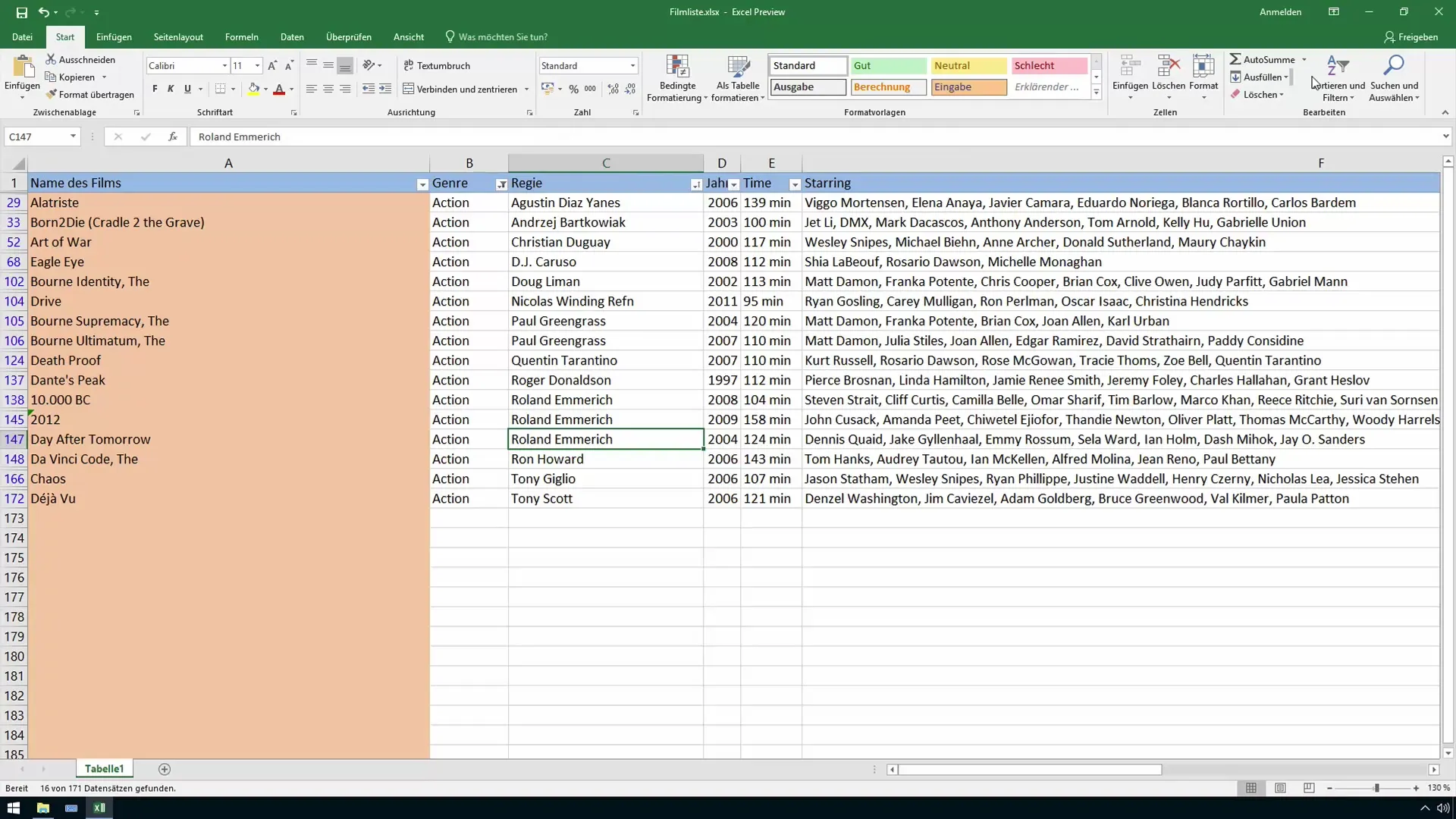
8. Komunikace při sdílení dat
Pamatujte, že filtry zůstávají aktivní i poté, co uložíte tabulku a otevře ji někdo jiný. To může vést k nedorozuměním, pokud osoba domnívá, že chybí data. Proto je důležitá jasná komunikace ohledně stavu filtrů.
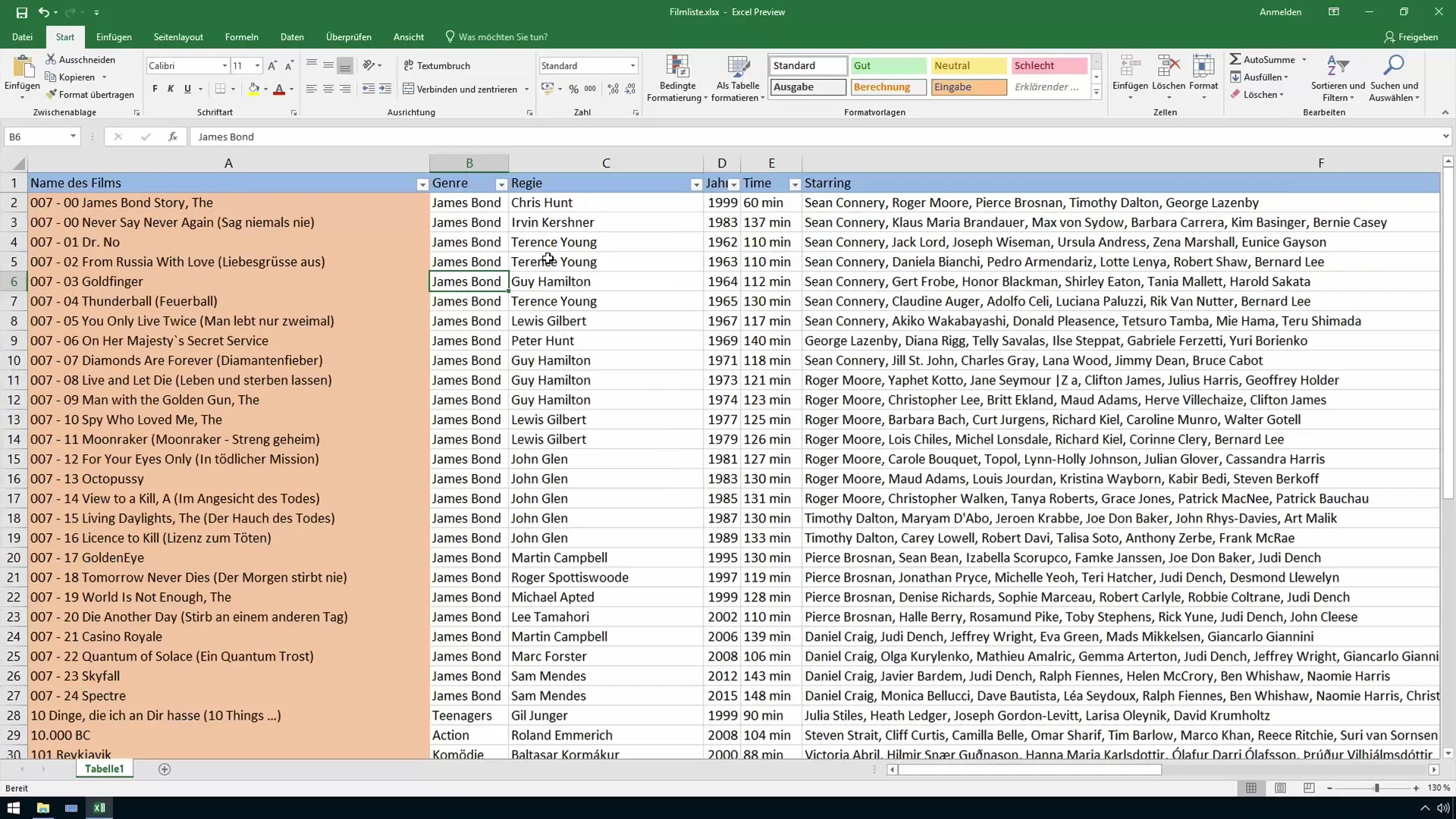
9. Smazat nebo znovu použít filtr
Kdykoliv můžeš obnovit všechny filtry tím, že klikneš na možnosti filtru a smažeš filtry. Alternativně můžeš, pokud je potřeba, znovu použít filtry k prozkoumání svých dat.
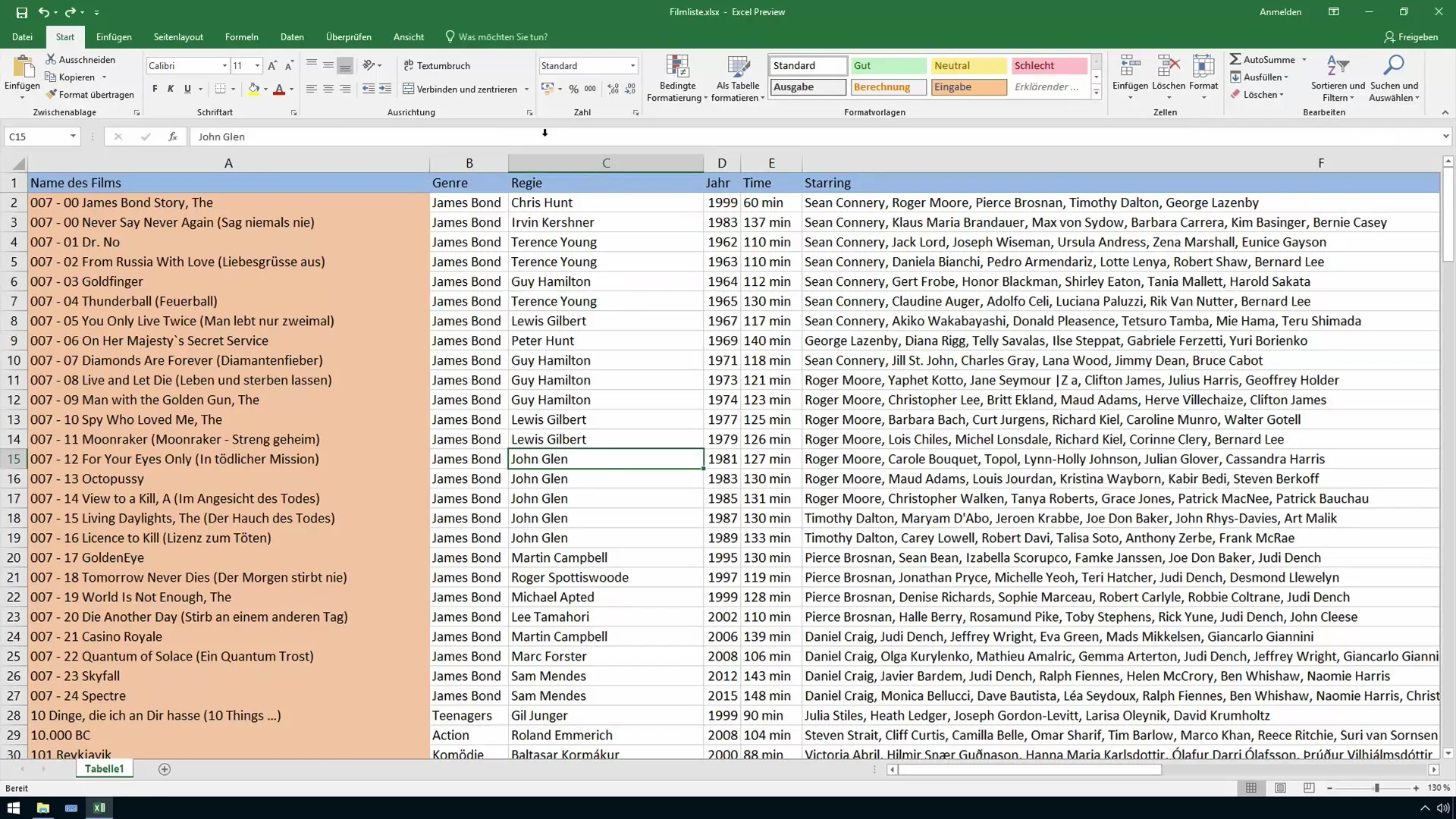
Shrnutí
Filtrování a řazení dat v Excelu je účinnou metodou, jak rychle najít potřebné informace. S těmito technikami jsi schopen efektivně procházet velké tabulky a zobrazovat pouze nejdůležitější údaje. Bez ohledu na to, zda pracuješ s seznamem filmů nebo spravuješ rozsáhlá data ve své pracovním prostředí – správné porozumění funkcím filtru a řazení je klíčovým krokem k větší efektivitě.
Často kladené otázky
Jak aktivovat funkci filtru v Excelu?Můžeš aktivovat funkci filtru tak, že klikneš na „Řazení a filtrování“ a poté vybereš možnosti.
Mohu použít více filtrů současně?Ano, můžeš použít více filtrů na různé sloupce k získání požadovaných dat.
Co se stane, když zavřu tabulku?Filtry zůstanou aktivní, i když se tabulka zavře, takže si dej pozor, abys filtry komunikoval.
Mohu později obnovit filtry?Ano, můžeš kdykoliv znovu aktivovat filtry, abys viděl filtrovaná data.
Jak smazat všechny filtry v tabulce?Klikni na rozbalovací šipku a vyber „Vybrat vše“, abys smazal všechny filtry a zobrazil všechna data znovu.


